Od té doby, co Google debutoval s funkcí „Now“ v systému Android 4.1 Jelly Bean, jsme ji milovali. Vyhledávací gigant dále vylepšil věci pomocí funkce „Now on Tap“, která v loňském roce debutovala se systémem Android 6.0 Marshmallow. Pro lidi, kteří nevědí, Google Now on Tap v zásadě skenuje vše, co je na obrazovce, a přináší kontextové výsledky a informace na základě toho. Pokud tedy používáte Now on Tap, víte, že je to docela užitečné a Google od svého vydání přidal řadu nových funkcí. Nebudeme vám však vyčítat, že jste nebyli schopni držet krok s novým vývojem Now on Tap. Jako vždy jsme zde, abychom vám pomohli, a proto zde jsou 8 jedinečných způsobů použití Chytrých karet Google na klepnutí:
Poznámka: Pokud jste Chytré karty Google dosud nepoužívali, musíte je nejprve povolit na smartphonu Android (6.0 nebo novější). Chcete-li to povolit, přejděte na Nastavení-> Google-> Hledat a nyní-> Nyní na klepnutí a zapněte to. Po dokončení můžete jednoduše stisknout a podržet tlačítko Domů kdekoli a získat informace z konkrétní obrazovky.
1. Použijte jej jako slovník
Nová funkce Chytrých karet Google vám umožňuje používat jej jako slovník, takže když čtete článek a chcete znát význam slova, nemusíte přeskakovat do jiné aplikace, abyste jej získali. Můžete jednoduše vyberte slovo v článku nebo v aplikaci, e-mailu nebo chatu a Chytré karty Google okamžitě přinesou definici spolu s dalšími informativními odkazy. Docela v pohodě, správně?
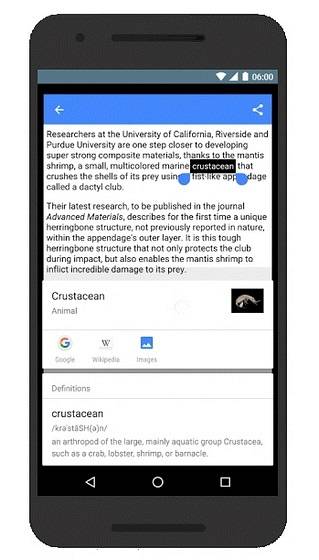
2. Získejte podrobnosti o obrázku
Nyní můžete dokonce vyhledávat obrázky pomocí Now on Tap a funguje to docela dobře. Například pokud nevíte, kde jste pořídili konkrétní snímek, můžete jen pomocí funkce Nyní na klepnutí zobrazíte umístění obrázku a další podrobnosti prostřednictvím vyhledávání obrázků. Chcete-li to udělat, stačí otevřít obrázek a aktivovat Nyní na klepnutí a měl by vám ukázat jakékoli podrobnosti, které může z obrázku shromáždit.
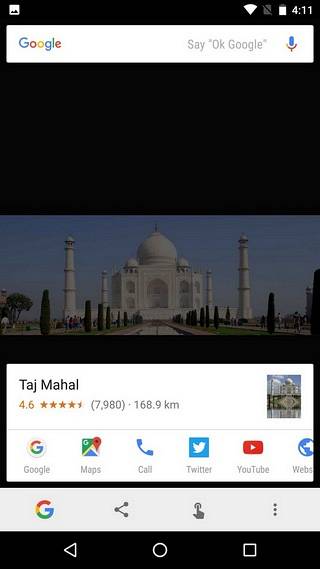
3. Hledání pomocí fotoaparátu v reálném čase
Pokud někam cestujete a jste zvědaví na objekt nebo památník, o kterém nevíte, můžete nyní pomocí aplikace Now on Tap s fotoaparátem získáte informace v reálném čase. Můžete jednoduše zapálit kameru, zaměřit se na to, o čem chcete vědět, a zahájit Now on Tap a přinese vám veškeré informace, které najde v hledáčku fotoaparátu.
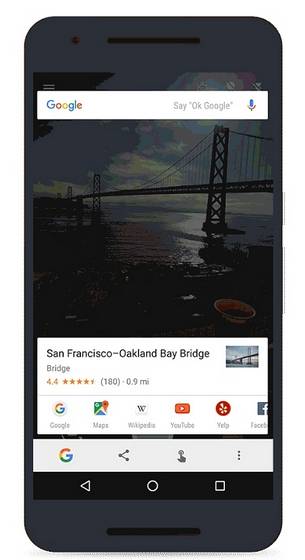
4. Pořiďte snímek obrazovky
Pokud se cítíte příliš líní na to, abyste pořídili snímek obrazovky pomocí kombinovaného tlačítka zámku napájení, nebo pokud chcete snímek rychle sdílet, můžete použít snímek obrazovky pomocí Chytrých karet Google. Vše, co musíte udělat, je přejít na stránku, jejíž snímek obrazovky chcete, a aktivovat Nyní na klepnutí. Pak, stiskněte tlačítko sdílení v levé dolní části okna Nyní na klepnutí okno a snímek obrazovky bude pořízen. Po dokončení můžete snímek obrazovky snadno sdílet prostřednictvím různých aplikací nebo jej můžete nahrát do Fotek Google a uložit.
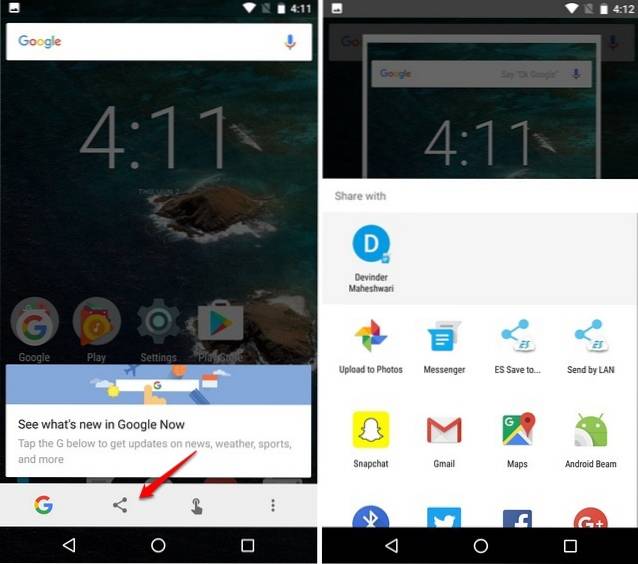
5. Získejte stav letu a sledujte balíčky
Jsou chvíle, kdy chceme rychle zkontrolovat podrobnosti letu. Vyhledání letu na Googlu a následné získání podrobností však není nejrychlejší způsob. Proč si dělat starosti, když máte Now on Tap. Pokud je číslo letu uvedeno na obrazovce, v aplikaci, chatu, e-mailu atd., Můžete pomocí funkce Now on Tap získat všechny podrobnosti o letu, čas odletu a příletu, brána, kde přistane na letišti a více. Pokud máte vždy tendenci na lety pozdě, Now on Tap může být docela užitečný.
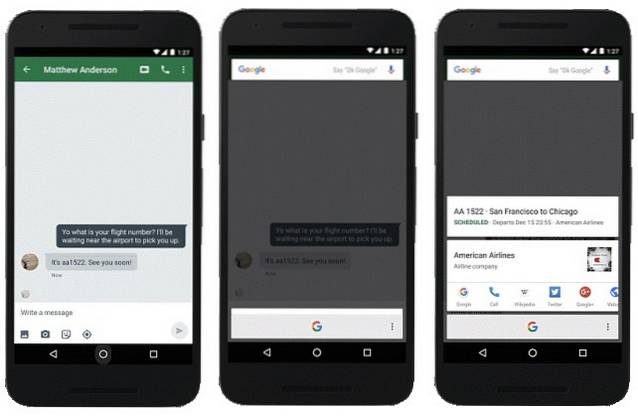
Spolu s podrobnostmi o stavu letu vám Now on Tap také umožní snadné sledování zásilek. Pokud máte na obrazovce podrobnosti o zásilce, stačí aktivujte Now on Tap pro rychlou kontrolu, kde je váš balíček.
6. Vytvářejte události kalendáře a nastavujte připomenutí
Pokud plánujete výlet se svým přítelem v aplikaci pro zasílání zpráv nebo e-mailem nebo v jakékoli jiné aplikaci, můžete pomocí funkce Now on Tap můžete snadno přidat datum do kalendáře a vytvořit událost pro výlet. Chcete-li vytvořit událost kalendáře, musí být na obrazovce datum.
Připomenutí můžete vytvořit také aktivací Now on Tap, když vás někdo žádá, abyste mu něco připomněli. Již žádné ruční vytváření událostí kalendáře a připomenutí.
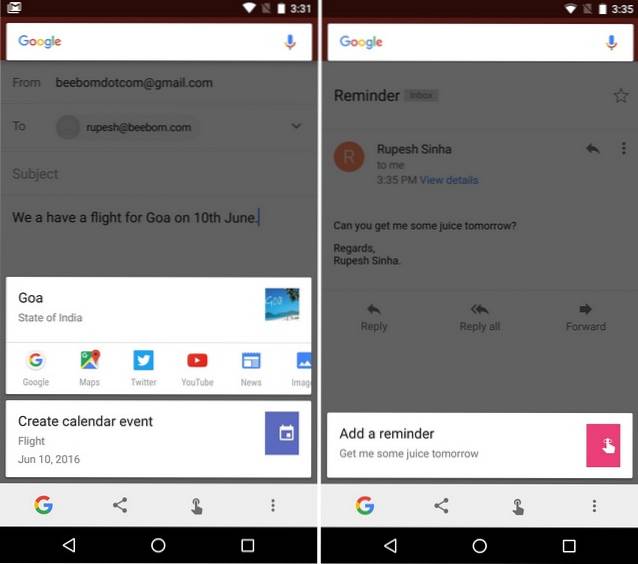
7. Získejte podrobnosti o filmu, hudbě nebo videu
Rádi diskutujeme o filmech, takže pokud jste na fóru a hovoříte o filmu a chcete se o filmu dozvědět více, můžete použít Now on Tap to získejte hodnocení IMDb filmu, novinky a další odkazy.
Totéž platí i pro hudbu nebo videa, protože když aktivujete Chytré karty při sledování videa nebo přehrávání hudby, přináší vám to podrobnosti o skladbě nebo videu, umělci a další podrobnosti. Takže pokud jste právě objevili skladbu na Spotify a chcete se o ní a jejím umělci dozvědět více, Now on Tap vás pokryla.
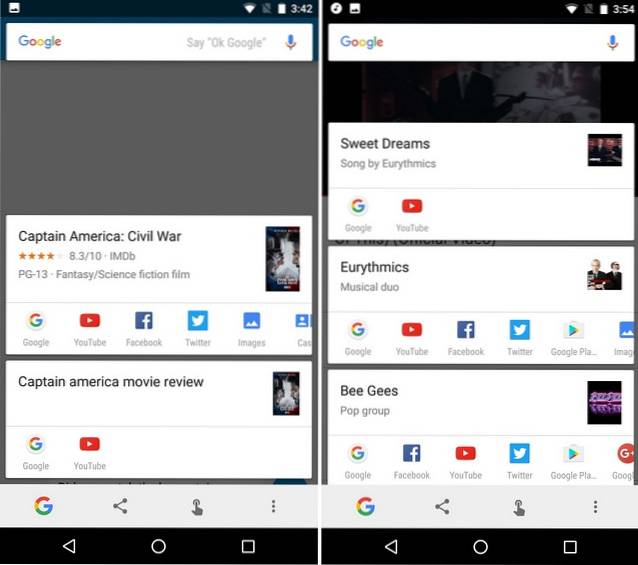
8. Získejte podrobnosti o téměř čemkoli
Jak jsme již zmínili, Now on Tap přináší podrobnosti o téměř všem, co je relevantní z vaší obrazovky. V zásadě s tím tedy můžete udělat hodně. Například pokud hovoříte o místě, můžete pomocí Now on Tap vyhledat jeho polohu, hodnocení, zavírací dobu. Dalším příkladem je, že když čtete novinový článek a chcete si přečíst více souvisejících s daným tématem, můžete použít Now on Tap. Kromě toho můžete pomocí svého hlasu získat více výsledků na stránce Nyní při klepnutí.
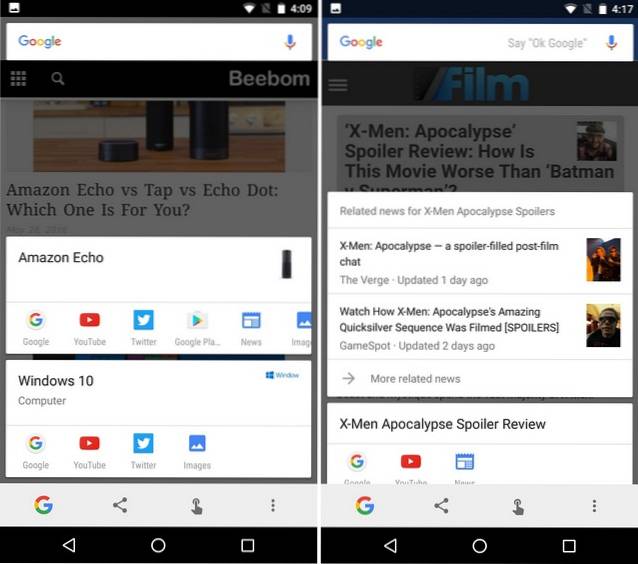
Jde o to, že pomocí Chytrých karet Google můžete získat nepřeberné množství informací téměř o všem, pokud jsou na obrazovce. Použijte jej tedy dle libosti a prozkoumejte různá použití Now on Tap.
VIZ TÉŽ: Jak přidat do Google Now vlastní hlasové příkazy
Připraveno k rozsáhlému použití Chytrých karet Google
Pokud jste udělali Chytré na klepnutí, jsme si jisti, že výše uvedené body vás přiměly zajímat se o skvělou funkci Chytrých karet Google. S Androidem N a nadcházejícím novým Asistentem Google můžeme očekávat, že věci v Now on Tap budou podle mého názoru ještě lepší a chatrnější. Jak tedy používáte Chytré karty Google? Řekněte nám, co s tím rádi děláte, v sekci komentáře níže.
 Gadgetshowto
Gadgetshowto



